Excel hält sich unter Eventmanagern sehr hartnäckig. Das liegt auch daran, dass Excel so weit verbreitet und sehr günstig ist. Bestimmt hattest auch du stets eine Art der Tabellenkalkulation auf deinem Rechner. Oder du nutzt Google Drive. Doch Excel ist eben vorrangig eine Tabellenkalkulation und kein Projektmanagement-Tool. Deshalb solltest du mit Excel kalkulieren. Doch deine Aufgaben und Projektpläne kannst du mittlerweile auch anders verwalten. Meist sieht das dann auch viel ansprechender aus. Mit Asana geht so etwas schon heute und auch in der Basisversion gratis. Dieses Tool habe ich dir in der Kurzversion zusammen mit anderen digitalen Tools schon einmal vorgestellt.
Heute geht es darum, wie du mit Asana deine TO DOs planen kannst. Excel adé. Neugierig? Dann lies weiter.
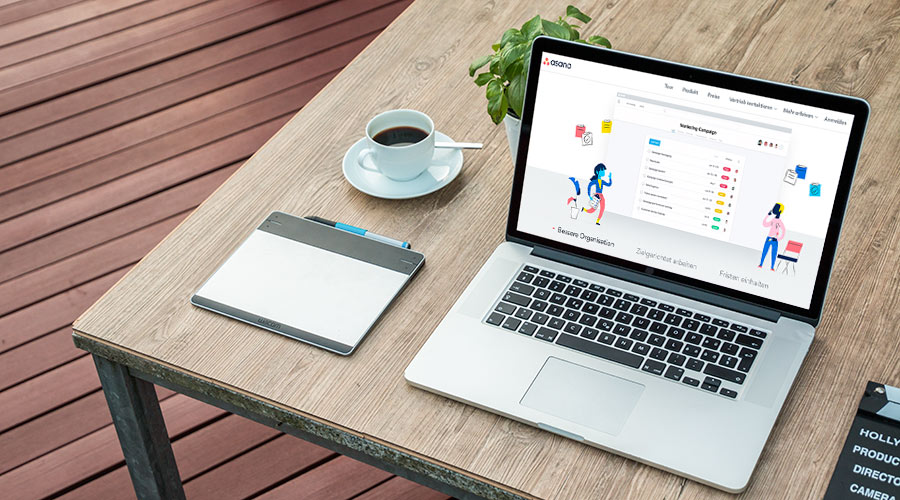
Asana in Kürze
Was du in diesem Tool erledigen kannst:
- Projekte anlegen
- Aufgaben für Projekte festlegen
- den Aufgaben verantwortliche Personen und Termine zuweisen
- Bearbeitungsstati verfolgen
- automatische Workflows aufsetzen
So weiß jeder deines Projekt-Teams, wer bis wann was macht. Schreitet dein Projekt voran, kannst du weitere Mitglieder einladen. Diese sind dann ebenfalls sofort im Bilde. Du und deine Teammitglieder, ihr erhaltet Updates bei den Aufgaben und Projekten, denen ihr folgt oder die du ihnen zugewiesen hast.
Selbst in der Gratis-Version kannst du dir dein Projekt als Liste oder in der Kalenderansicht anzeigen lassen.
Der Start: Ein Projekt in Asana anlegen
Der Anfang ist sehr einfach. Lege einen Account bei Asana an und beginne mit einem Projekt.
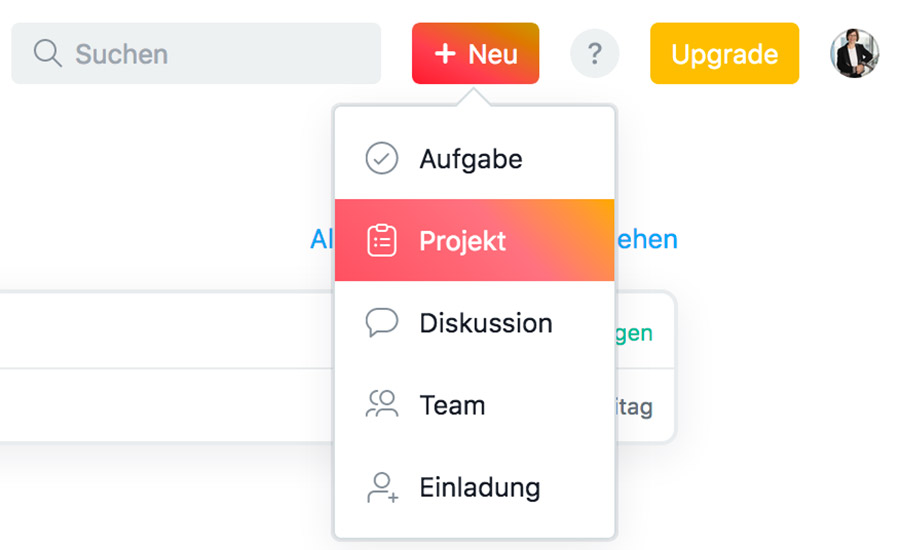
Füge dann einzelne Aufgaben für dein Projekt, z. B. deiner Jahrestagung, hinzu.
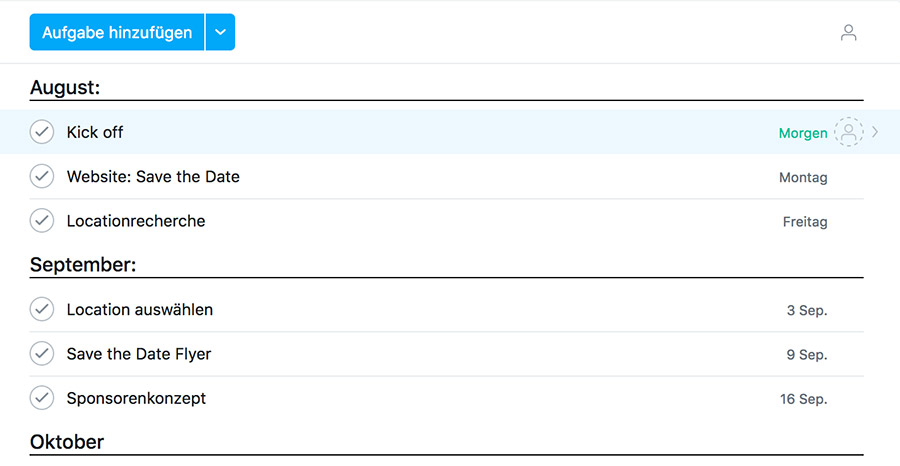
Wenn du bisher Excel genutzt hast, willst du vielleicht die Monate als “Abschnitt” in Asana hinzufügen. Musst du allerdings gar nicht. Über die Sortier-Funktion oben rechts kannst du die Aufgaben nach Fristen, Verantwortlicher, alphabetisch oder gar nach ‘gefällt mir’ sortieren. ?
Du könntest die Abschnitte also auch nach Arbeitspaketen benennen, z.B. ‚Programm & Referenten‘ oder ‚Marketing‘.
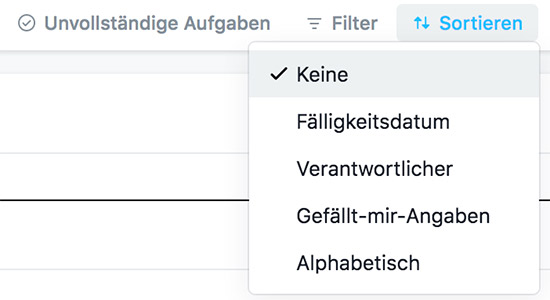
Jeder Aufgabe kannst du nun einen Verantwortlichen und ein Fälligkeitsdatum hinzufügen. Darüber hinaus kannst du auch Teil-Aufgaben mit wiederum anderen Verantwortlichen und Fristen einrichten.
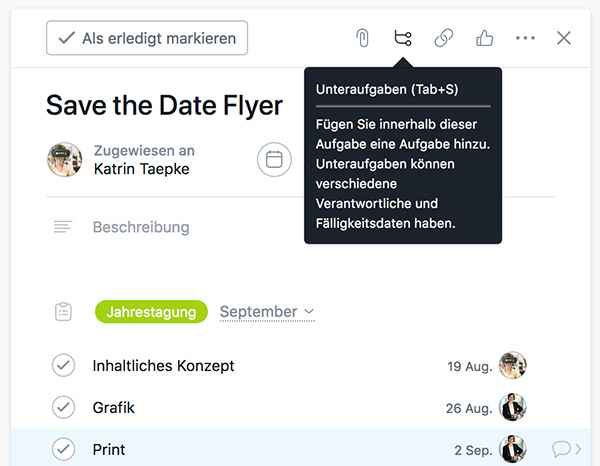
Möchtest du wie in Excel noch eine Zeile hinzufügen, erstellst du einfach eine neue Aufgabe und schiebst sie dann per drag & drop an die richtige Stelle. Oder du nutzt die eben schon erwähnte Sortierfunktion.
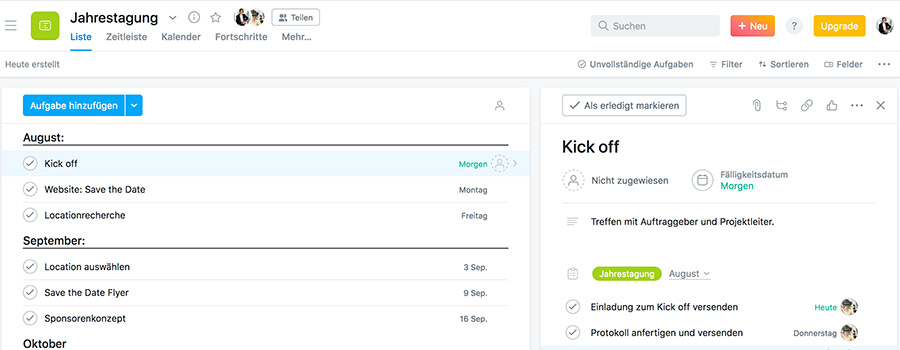
Team-Mitglieder einladen und hinzufügen
Möchtest du eine Aufgabe delegieren, musst du zuvor die Person zu Asana einladen. Dabei kannst du verschiedene Berechtigungen zuweisen und Benachrichtigungen einstellen.
Erhältst du zu viele Nachrichten in deiner Asana-Inbox, kannst du diese ganz einfach wieder abbestellen.
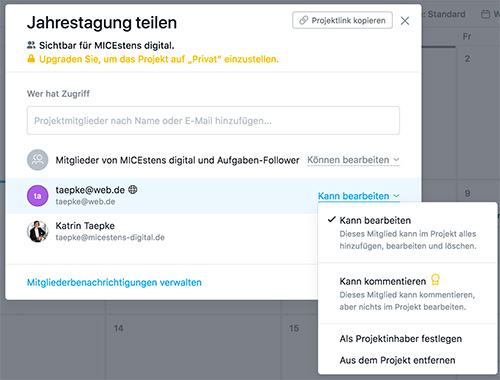
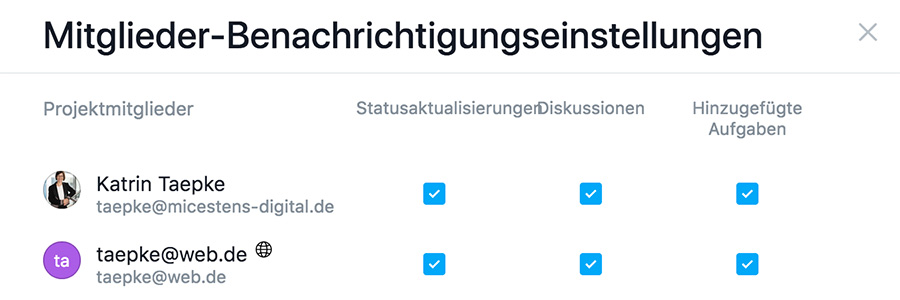
Teams für Projekte anlegen
Ist dein Team etwas größer lohnt es sich für dich vielleicht, auch einzelne Teams in Asana festzulegen. Ein neues Team legst du über den Button ‘Neu’ an, den du schon durch das Anlegen eines Projektes kennst. Gib dem Team einen aussagekräftigen Namen und füge deine Team-Mitglieder hinzu.
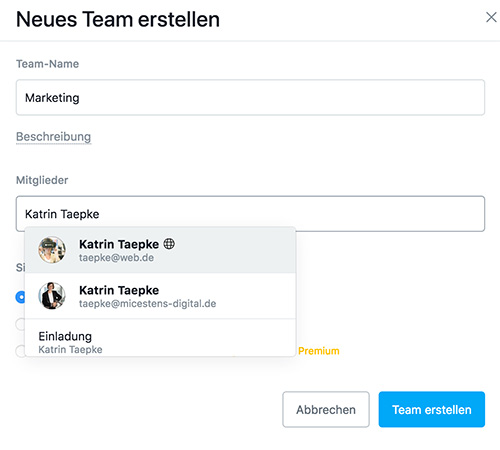
Sie erhalten dann automatisch eine E-Mail von Asana mit der Einladung zum Tool, zum Team oder zur Aufgabe.
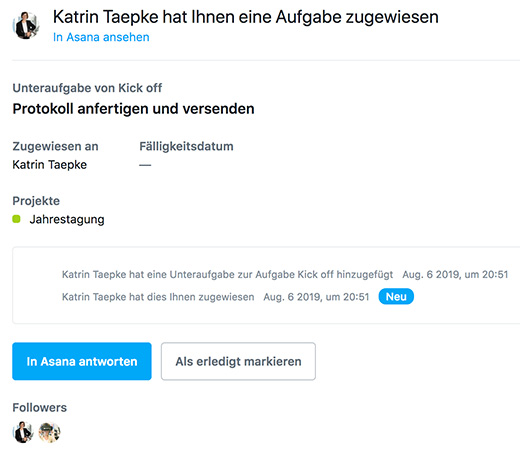
Fristen im Blick behalten
Projekte können schnell unübersichtlich werden. In Excel nutze ich dafür gern die Filterfunktion. Die gibt es neben der Sortierfunktion auch in Asana. Außerdem zeigt dir auch die Startseite an, welche Aufgaben für dich demnächst fällig sind. Natürlich nur, wenn du eingeloggt bist.
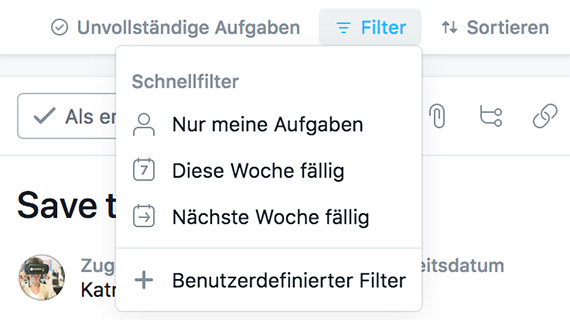
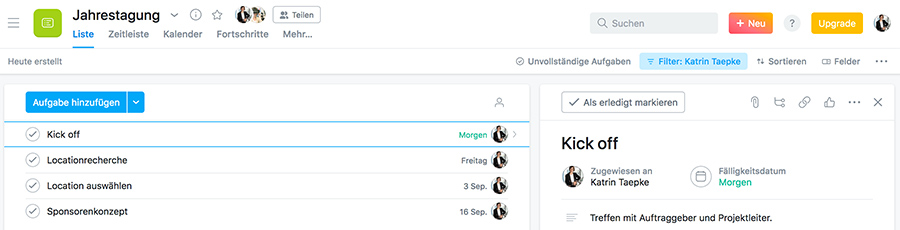
Möchtest du wissen, wie die Fristen deiner Kollegen aussehen? Dann kannst du dir dafür einen ‘benutzerdefinierten Filter’ anlegen.
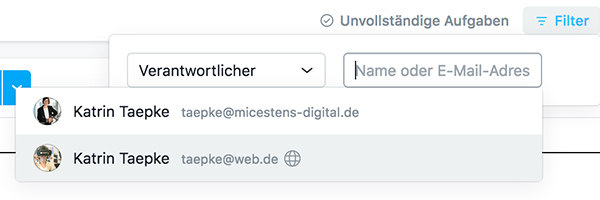
Listenansicht oder Kalenderansicht? Was auch immer du bevorzugst, du kannst dir deine Aufgaben als Liste anzeigen lassen oder in der Kalender-Variante. Einen Screenshot für die Listenansicht habe ich oben schon eingefügt, deshalb folgt hier nur die Kalenderansicht.
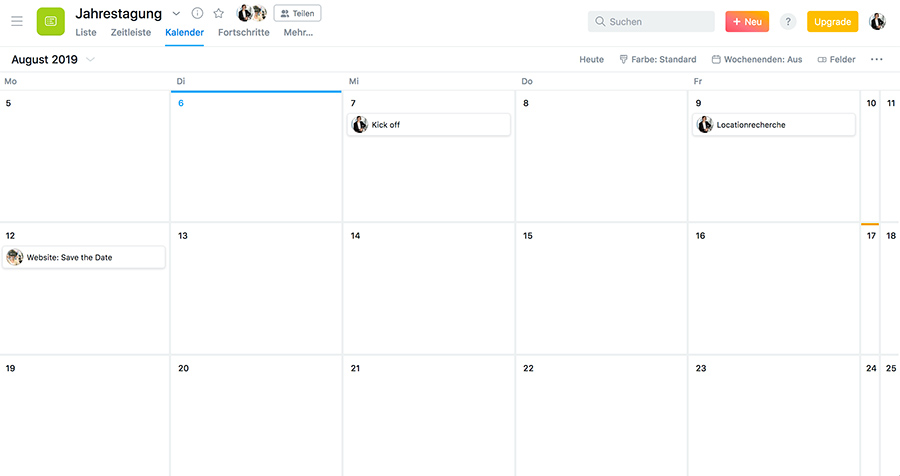
Möchtest du dein Projekt in Form einer Zeitleiste, also wie bei einem Gantt-Diagramm, anzeigen lassen, brauchst du die Premium-Version.
Fortschritte dokumentieren
Du kannst die Aufgaben und deren Fristen in dem Projekt wie schon beschrieben dokumentieren und regelmäßig aktualisieren. Manchmal reicht das nicht aus und du brauchst Kommentare zu einzelnen Aufgaben oder für den Projektverlauf. Diesen Bericht kannst du auch formatieren, damit er übersichtlicher wird. Darüber hinaus kannst du jemanden markieren, der von diesem Update unbedingt erfahren soll.
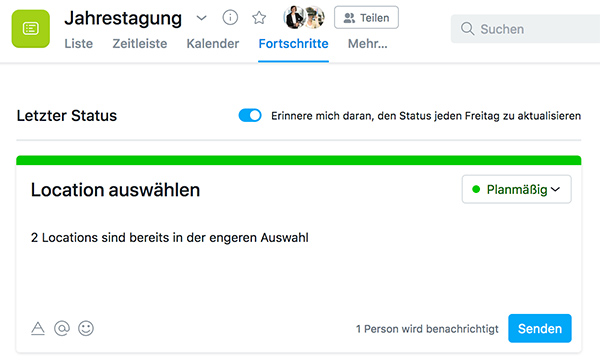
Wenn du willst, erinnert dich das Tool daran, diesen Status regelmäßig zu aktualisieren.
Lege an dieser Stelle auch fest, ob dieser Teil deines Projektes planmäßig, gefährdet oder unplanmäßig verläuft.
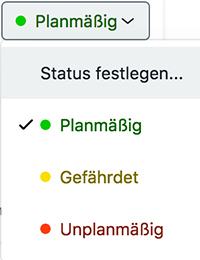
Dateien hochladen
Wahrscheinlich hast auch du für deine Veranstaltungen eine Reihe weiterer Dateien aus unterschiedlichsten Quellen erhalten. Diese kannst du für die Arbeit mit deinem Team, egal ob intern oder extern, auch hier ablegen. Dann erscheinen diese an einer zentralen Stelle.
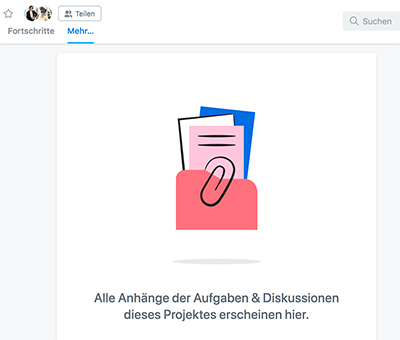
Diskussionen führen
Du kannst Diskussionen per E-Mail führen. Oder zentral an dieser Stelle zu einem ganz konkreten Thema. Wer später hinzu stößt, ist ebenfalls gleich im Bilde. Die vielen E-Mails in CC kannst du dir also sparen. Ebenso musst du nichts mehr weiterleiten, wenn später noch ein Kollege ins Team kommt.
Wähle dafür das richtige Team aus und markiere bestimmte Personen, wenn dir das sinnvoll erscheint. Außerdem kannst du auch hier Dateien aus verschiedenen Quellen hinzufügen.
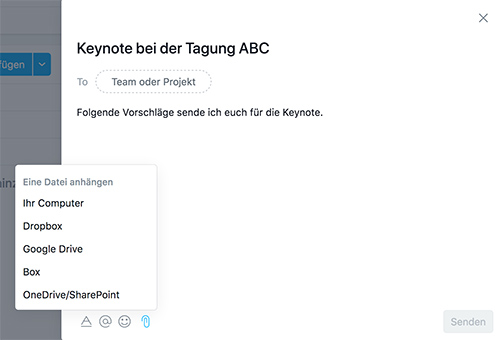
Upload von CSV-Dateien
Du musst nicht alles abtippen. Wenn du eine Vorlage im CSV-Format hast, kannst du diese auch hochladen. Allerdings empfehle ich dir diesen Weg nur, wenn du dich mit CSV gut auskennst. Andernfalls bist du sicherlich mit dem Abtippen deiner bisherigen Excel-Liste schneller. Außerdem lernst du so die Vorzüge und Arbeitsweise dieses digitalen Tools viel schneller kennen.
Hilfevideos ansehen
Du magst lieber Videos ansehen statt Textwüsten wie diese hier lesen? Dann empfehle ich dir die Hilfsvideos von Asana.
Kosten
Du kannst Asana kostenfrei nutzen oder für 30 Tage die Premium-Version testen. Die gibt es derzeit ab 10,99 $/Monat.
Fazit
Mit Asana kannst du eine Menge Event-Aufgaben verwalten, delegieren und im Blick behalten. Außerdem ist es optisch wesentlich ansprechender als Excel. Probier’s mal aus – es ist an vielen Stellen selbsterklärend. Viel Erfolg!
